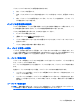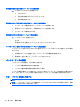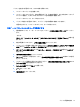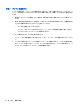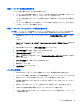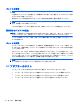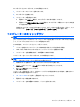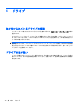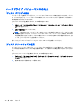Notebook Computer User Guide-Windows Vista
Table Of Contents
- 機能
- ネットワーク
- ポインティング デバイスおよびキーボード
- ポインティング デバイスの使用
- キーボードの使用
- ホットキーの使用
- システム情報を表示する
- [ヘルプとサポート]を表示する
- 画面の輝度を下げる
- 画面の輝度を上げる
- 画面を切り替える
- スリープを開始する(fn+f5)
- [QuickLock]を起動する(fn+f6)(一部のモデルのみ)
- Webブラウザーを起動する(fn+f7)(一部のモデルのみ)
- プリンターを起動する(fn+f8)(一部のモデルのみ)
- スピーカーの音を消す(fn+f7)(一部のモデルのみ)
- スピーカーの音量を下げる(fn+f8)(一部のモデルのみ)
- スピーカーの音量を上げる(fn+f9)(一部のモデルのみ)
- オーディオCDまたはDVDの前のトラックまたはチャプターを再生する(fn+f10)(一部のモデルのみ)
- オーディオCDまたはDVDを再生、一時停止、または再開する(fn+f11)(一部のモデルのみ)
- オーディオCDまたはDVDの次のトラックまたはチャプターを再生する(fn+f12)(一部のモデルのみ)
- ホットキーの使用
- 内蔵テンキーの使用
- 別売の外付けテンキーの使用
- マルチメディア
- 電源の管理
- ドライブ
- 外付けデバイス
- 外付けメディア カード
- メモリ モジュール
- セキュリティ
- コンピューターの保護
- パスワードの使用
- [Computer Setup]のセキュリティ機能の使用
- ウィルス対策ソフトウェアの使用
- ファイアウォール ソフトウェアの使用
- 緊急アップデートのインストール
- HP ProtectTools Security Manager(HP ProtectToolsセキュリティ マネージャー)の使用(一部のモデルのみ)
- セキュリティ ロック ケーブルの取り付け
- ソフトウェアの更新
- バックアップおよび復元
- Computer Setup
- マルチブート
- 管理および印刷
- 清掃のガイドライン
- 索引
手順 3:バッテリを放電する
バッテリの放電中は、コンピュータの電源を入れたままにしておく必要があります。バッテリは、コ
ンピュータを使用しているかどうかにかかわらず放電できますが、使用している方が早く放電が完了
します。
●
放電中にコンピュータを放置しておく場合は、放電を始める前に作業中のファイルを保存してく
ださい。
●
通常、省電力設定を利用している場合は、このセクションの手順で放電させると、放電処理中の
システムの動作が次のようになることに注意してください。
◦
モニタは自動的にオフになりません。
◦
コンピュータがアイドル状態のときでも、ハードドライブの速度は自動的に低下しません。
◦
システムによるハイバネーションは開始されません。
バッテリを放電するには、以下の手順で操作します。
1. コンピュータを外部電源から切り離します。ただし、コンピュータの電源は切らないでくださ
い。
2. バッテリが放電するまで、バッテリ電源でコンピュータを動作させます。バッテリの放電が進ん
でローバッテリ状態になると、バッテリ ランプが点滅し始めます。バッテリが放電すると、バ
ッテリ ランプが消灯して、コンピュータの電源が切れます。
72
第 5 章 電源の管理